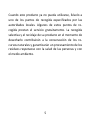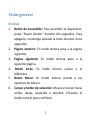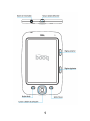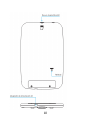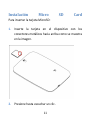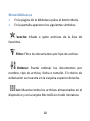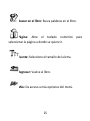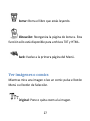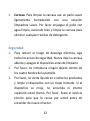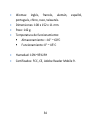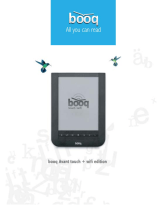bq Pocket Manual de usuario
- Categoría
- Lectores de libros electrónicos
- Tipo
- Manual de usuario

1
booq Pocket
Manual de usuario

2
Certificación FCC
Este dispositivo se ha probado y cumple con los requi-
sitos establecidos por la clase B de aparatos digitales,
apartado 15 de las Leyes FCC. Estos requisitos se han
diseñado para ofrecer protección contra interferencias
dañinas cuando el equipo se utilice en ambientes co-
merciales. Este equipo puede emitir
Este dispositivo no debería causar interferencias
dañinas y debe aceptar cualquier interferencia recibida,
incluyendo interferencias que podrían causar un mal
funcionamiento. Este aparato y su antena (s) no deben
ser colocados u operados conjuntamente con otra
antena o transmisor.
Puede ocurrir que la información en este documento no
esté completamente actualizada. Por favor, pida una
más reciente a su distribuidor local.

3
Aviso CE Marcas
Este dispositivo cumple con los requisitos de
compatibilidad electromagnética, EN 55022 Clase B para
dispositivos electrónicos, requisito de protección
esencial de la Directiva 89/336/ECC (directiva de
Compatibilidad Electromagnética).
Este aparato tiene un sistema de transmisión de 2.4 GHz
de banda ancha (transceptor), previsto para su uso en
todos los estados miembros de la EU y de la EFTA,
excepto en Francia donde se aplican restricciones de
uso. Este aparato no podrá utilizarse para ajustar
enlaces de radio exteriores en Francia y en algunas
áreas de Radio Frecuencia la salida de potencia podría
estar limitada a 10 mW EIRP en una gama de frecuencia
de 2454-2483.5 MHz. Para una información más
detallada, el usuario final deberá contactar con las
autoridades nacionales pertinentes en Francia.

4
Certificado RoHS
A partir del 1 de julio de 2006, la directiva de la Unión
Europea (UE) 2002/95/EC, conocida como la directiva
sobre “restricciones en el uso de sustancias peligrosas
en aparatos electrónicos” (o RoHS), prohíbe la venta de
nuevos aparatos eléctricos y electrónicos que con-
tengan más de los niveles estipulados de plomo, cad-
mio, mercurio, cromo hexavalente y los retardantes de
llamas bifenil polibrominado (PBB) y éter bifenil poli-
brominado (PBDE). Esta ley exige a los fabricantes la
búsqueda de nuevos materiales y el desarrollo de nue-
vos procesos de ingeniería para el diseño de equipos
electrónicos comunes, incluidos adaptadores de red.
Aviso medio ambiental
Este símbolo indica que, de acuerdo con la legislación
local, la eliminación de este producto debe realizarse de
forma separada de la de los residuos domésticos.

5
Cuando este producto ya no pueda utilizarse, llévelo a
uno de los puntos de recogida especificados por las
autoridades locales. Algunos de estos puntos de re-
cogida prestan el servicio gratuitamente. La recogida
selectiva y el reciclaje de su producto en el momento de
desecharlo contribuirán a la conservación de los re-
cursos naturales y garantizarán un procesamiento de los
residuos respetuoso con la salud de las personas y con
el medio ambiente.

6
Introducción
Gracias por elegir booq Pocket.
Contenido del paquete
Antes de usar su libro electrónico, por favor revise el
contenido del paquete. Si alguno de los elementos
listados no está en el paquete, diríjase al distribuidor
donde adquirió su booq.
El paquete incluye:
1. Lector de libros electrónicos
2. Cable USB/MiniUSB
3. Guía rápida

7
Visón general
Frontal
1. Botón de encendido: Para encender el dispositivo,
pulse "Power Button" durante dos segundos. Para
apagarlo, mantenga pulsada la tecla durante cinco
segundos.
2. Página anterior: En modo lectura pasa a la página
siguiente.
3. Página siguiente: En modo lectura pasa a la
siguiente página.
4. Botón atrás: En modo lectura vuelve a la
biblioteca.
5. Botón Menú: En modo lectura accede a las
opciones de lectura.
6. Cursos y botón de selección: Mueve el cursor hacia
arriba, abajo, izquierda o derecha. Presione el
botón central para confirmar.

8
Mientras lee, puede utilizar el cursor para pasar de
página y el botón central para acceder al menú.
Reverso
1. Puerto MiniUSB y adaptador de alimentación AC:
permite conectar su booq Pocket al ordenador con
el fin de transferir archivos desde éste al lector y
viceversa.
A través del cable USB también se carga el
dispositivo.
2. Reset/Reinicio: use este botón sólo cuando su
dispositivo no responda a ninguna acción.
3. Ranura tarjeta MicroSD: inserte una tarjeta
MicroSD en la ranura para acceder a los archivos
almacenados en ella.
4. Aviso: Se ha detectado problemas de
compatibilidad con algunos modelos de tarjeta
MicroSD. En nuestra página web podrá encontrar
una lista con las tarjetas MicroSD recomendadas.

9

10

11
Instalación Micro SD Card
Para insertar la tarjeta MicroSD:
1. Inserte la tarjeta en el dispositivo con los
conectores metálicos hacia arriba como se muestra
en la imagen.
2. Presione hasta escuchar un clic.

12
Para sacar la tarjeta MicroSD:
1. Presione ligeramente para expulsar la tarjeta.
Carga de la batería
El dispositivo cuenta con una batería no extraíble que
se carga a través del cable USB conectado a un
ordenador.

13
Para cargar la batería conecte su lector Pocket en un
ordenador con el cable USB que se suministra con el
dispositivo. Al conectar el lector al ordenador se
encenderá el LED situado en la parte superior derecha y
en la pantalla aparecerá el mensaje “Link USB”.
Aviso: el ordenador debe estar encendido y no en
modo de suspensión durante la carga.
Cuando el dispositivo no está conectado a una fuente
de alimentación podrá ver un icono en la esquina
superior derecha que le muestra el estado de la batería.
Aviso: A partir de la versión 2.1, cuando su Pocket esté
apagado verá en la pantalla el mensaje: “Recuerde
proteger su lector de golpes directos e indirectos“. Este
es el estado normal de apagado. No significa que su
dispositivo esté dañado, no afecta al rendimiento de la
pantalla y no gasta batería.

14
Cómo guardar contenidos
Transferencia de archivos
Para guardar documentos en tu lector:
1. Conecte su lector al ordenador. Éste aparecerá
como unidad de almacenamiento masivo.
2. Copie las carpetas o archivos que desee en esta
unidad.
3. Desconecte el lector del ordenador.
4. También puedes copiar las carpetas o archivos en
una tarjeta MicroSD y luego conectar la tarjeta en
el dispositivo para leer directamente desde ella.
Aviso: Se recomienda hacer copias de seguridad
periódicas del contenido de su lector de libros
electrónicos para evitar la pérdida total de sus archivos
en caso de daños físicos, pérdida o robo.

15
Adobe Reader
booq lleva integrado Adobe Reader Mobile 9. Adobe
Reader Mobile 9 permite adquirir, administrar y mostrar
archivos PDF y EPUB abiertos o con DRM.A través de
Adobe Digital Editions puede gestionar este tipo de
archivos. ADE se usa para descargar y comprar
contenidos digitales, que pueden leerse tanto en línea
como sin conexión.
En la página www.booqreaders.com podrá encontrar un
video explicativo de cómo instalar Adobe Digital
Editions.

16
Menú de inicio
Favoritos
Permite visualizar un listado de aquellos libros que
hemos marcado como favoritos. En caso de no tener
ningún libro almacenado como tal aparecerá el mensaje
“¡Atención! ¡Carpeta vacía!”
Biblioteca
Permite visualizar un listado con los libros que tenemos
almacenados en el dispositivo. La biblioteca puede
tener diferentes presentaciones. En esta sección sólo
aparecerán los archivos cuyo formato sea compatible
con el lector.

17
Explorador
Puede acceder a la memoria interna de su lector a
través de esta opción. En esta ventana sólo se
visualizarán los archivos compatibles con el lector.
Puede utilizar este lector como disco de memoria
externa y almacenar todos los ficheros que desee.
Historial
Muestra los últimos cinco libros que ha leído o está
leyendo.
Sudoku
Este dispositivo cuenta con varios juegos de Sudoku. En
este juego debe completar la cuadrícula con los

18
números correctos. Los números del 1 al 9 pueden
aparecer sólo una vez en cada columna, o en cada fila y
en cada cuadrado de 3x3.
Diccionario
Busque en el diccionario interno del lector el significado
de aquellas palabras en inglés que desconozca.
Imágenes
En esta carpeta podrá visualizar las imágenes que tenga
guardadas.
Ajustes
Realice aquí todos sus ajustes.

19
Opciones de apagado
Fecha y hora
Idioma
Borrar los datos de DRM
Información sobre el dispositivo
Cambiar el nombre del dispositivo
Favoritos
En “favoritos” puede guardar sus archivos preferidos.
Para saber cómo guardar favoritos vaya al capítulo
“Biblioteca”.
Biblioteca
En la “Biblioteca” se muestran todos los archivos en
PDF, EPUB, HTML, TXT, RTF, MOBI, PRC, DOC y FB2
almacenados en la memoria interna del dispositivo y en
la tarjeta SD.

20
Menú biblioteca
En la página de la biblioteca pulse el botón Menú.
En la pantalla aparecen los siguientes símbolos.
Favorito: Añade o quite archivos de la lista de
favoritos.
Filtro: Filtra los documentos por tipo de archivo.
Ordenar: Puede ordenar los documentos por
nombre, tipo de archivo, fecha o tamaño. El criterio de
ordenación se muestra en la esquina superior derecha.
Ver: Muestra todos los archivos almacenados en el
dispositivo y en la tarjeta MicroSD en modo miniatura.

21
Explorador
El modo “Explorador” muestra todos los archivos en
todo tipo de formatos clasificados según estén
almacenados en la memoria interna o en la tarjeta SD.
Historial
En el modo “Historial” se muestras los últimos 5
ficheros que ha abierto o leído.
Sudoku
Este dispositivo cuenta con varios juegos de Sudoku. En
este juego debe completar la cuadrícula con los
números correctos. Los números del 1 al 9 pueden
aparecer sólo una vez en cada columna, o en cada fila y
en cada cuadrado de 3x3.
Diccionario
Busque en el diccionario interno del lector el significado
de aquellas palabras en inglés que desconozca.

22
Imágenes
En el modo “Imágenes” se muestras todas las imágenes
en formatos JPG, BMP, PNG almacenadas en el
dispositivo o la tarjeta Micro SD.
Por favor, consulte también la visualización de imágenes
y comics para obtener más información de esta función.
Ajustes
Realice aquí todos sus ajustes.
Energía: Puede configurar el dispositivo para que
se apague automáticamente después de un tiempo sin
usarse. Este intervalo de tiempo va desde los 0 min a los
20 min.
Fecha/Hora: Ajuste la fecha y la hora de su booq.

23
Idioma: Escoja entre inglés, alemán, español,
francés, ruso, taiwanés, chino o portugués.
Por defecto: Restaura el dispositivo con la
configuración de fábrica y borra todos los ficheros con
DRM del lector.
Acerca de: Muestra información sobre el
dispositivo.
Propietario: Permite cambiar el nombre del
dispositivo.

24
¿Qué puedes hacer con tu booq
Pocket?
Leyendo ebooks
Mientras lee un libro pulse Menú o el botón de
Selección para entrar en el menú de lectura.
Marcador: Añade/elimina marcadores.
Contenido: Muestra el índice del libro si éste
dispone de esta función.
Rotar: Cambia la orientación de la pantalla.

25
Buscar en el libro: Busca palabras en el libro.
Página: Abre el teclado numérico para
seleccionar la página a donde se quiere ir.
Fuente: Seleccione el tamaño de la letra.
Regresar: Vuelve al libro.
Más: Da acceso a más opciones del menú.

26
Marcadores: Muestra la lista de marcadores.
Puedes ir a cualquier marcador pulsándolo.
Fuente: Seleccione el estilo de letra.
Pant. completa: Cambia a pantalla completa.
Propiedades: Muestra información sobre el libro
que está leyendo.
Favoritos: Añade o elimina archivos de la lista de
favoritos.

27
Borrar: Borra el libro que estás leyendo.
Alineación: Reorganiza la página de lectura. Esta
función sólo está disponible para archivos TXT y HTML.
Back: Vuelve a la primera página del Menú.
Ver imágenes o comics
Mientras mira una imagen o lee un comic pulse el botón
Menú o el botón de Selección.
Original: Pone o quita zoom a la imagen.

28
Rotar: Cambia la orientación de la pantalla.
Presentación: Va mostrando las imágenes con
un intervalo de tiempo de 0 a 20 segundos.
Acerca de: Muestra información sobre la imagen
que se está viendo.
Sudokus
Este dispositivo cuenta con varios juegos de Sudoku. En
este juego debe completar la cuadrícula con los
números correctos. Los números del 1 al 9 pueden
aparecer sólo una vez en cada columna, o en cada fila y
en cada cuadrado de 3x3.

29
Nuevo juego:
1. Seleccione la opción Sudoku en el menú de
inicio.
2. Seleccione la dificultad del juego y pulse el
botón de selección.
Cómo jugar:
1. Pulse sobre la casilla para escribir/borrar un
número.
2. Elija la forma de escribir o borrar una celda :
Bolígrafo: confirma el número
Lápiz: marca el número como posible
Borrar: borra el número de la casilla
Menú: abre un nuevo juego
Salir: cierra el menú.
3. Escoja el número

30
Apéndice
Apéndice A: Reset
Resetee el dispositivo usando un pin o un clip. Los
contenidos guardados en el lector no se verán afectados
por realizar esta acción.

31
Apéndice B: limpieza y seguridad
Limpieza
Antes de limpiar, apague y desconecte los cables del
dispositivo. Después de terminar la limpieza, asegúrese
de que el monitor esté completamente seco antes de
volver a conectar los cables y encenderlo.
Por favor, no utilice ningún líquido o spray limpiador
directamente sobre la superficie de la pantalla o la
carcasa.
Por favor, use un paño suave, limpio y sin pelusa.
1. Pantalla: Use un paño suave, limpio y sin pelusa
para eliminar el polvo y la suciedad de la pantalla.
Para las huellas dactilares y las manchas, utilice un
paño suave con productos de limpieza.

32
2. Carcasa: Para limpiar la carcasa use un paño suave
ligeramente humedecido con una solución
limpiadora suave. Por favor enjuague el paño con
agua limpia, escúrralo bien y limpie la carcasa para
eliminar cualquier residuo de detergente.
Seguridad
1. Para reducir el riesgo de descarga eléctrica, siga
todos los avisos de seguridad. Nunca deje la carcasa
abierta y apague el dispositivo antes de limpiarlo.
2. Por favor, no introduzca ningún objeto dentro de
los cuatro bordes de la pantalla.
3. Por favor, no vierta líquido en o sobre los productos
y limpie el dispositivo con un trapo húmedo. Si el
dispositivo se moja, no encienda ni intente
repararlo usted mismo. Por favor, llame al servicio
técnico para que lo revise por usted antes de
encender de nuevo el lector.

33
4. Tenga cuidado con posibles golpes (directos e
indirectos) en el dispositivo ya que podrían causar
daños irreparables en la pantalla y mal
funcionamiento del producto.
5. Por favor, mantenga el lector lejos del polvo, la
arena y la suciedad.
Apéndice C: especificaciones
Sistema operativo: Linux 2.6
Interface:
1 puerto MiniUSB
1 ranura MicroSD
Pantalla: 5” E Ink® Vizplex (76,2 x 101,6 mm.)
Resolución: 600 x 800 píxeles, 8 niveles de gris
Batería: batería recargable de litio (1000 mAh)
Duración de la batería: hasta 8000 páginas
Memoria interna: 1GB ampliable mediante tarjeta
MicroSD

34
Idiomas: inglés, francés, alemán, español,
portugués, chino, ruso, taiwanés.
Dimensiones: 108 x 152 x 11 mm.
Peso: 142 g.
Temperatura de funcionamiento:
Almacenamiento: –10° ~ 60°C
Funcionamiento: 0° ~ 45°C
Humedad: 10%~95% RH
Certificados: FCC, CE, Adobe Reader Mobile 9.
Transcripción de documentos
booq Pocket Manual de usuario 1 Certificación FCC Este dispositivo se ha probado y cumple con los requisitos establecidos por la clase B de aparatos digitales, apartado 15 de las Leyes FCC. Estos requisitos se han diseñado para ofrecer protección contra interferencias dañinas cuando el equipo se utilice en ambientes comerciales. Este equipo puede emitir Este dispositivo no debería causar interferencias dañinas y debe aceptar cualquier interferencia recibida, incluyendo interferencias que podrían causar un mal funcionamiento. Este aparato y su antena (s) no deben ser colocados u operados conjuntamente con otra antena o transmisor. Puede ocurrir que la información en este documento no esté completamente actualizada. Por favor, pida una más reciente a su distribuidor local. 2 Aviso CE Marcas Este dispositivo cumple con los requisitos de compatibilidad electromagnética, EN 55022 Clase B para dispositivos electrónicos, requisito de protección esencial de la Directiva 89/336/ECC (directiva de Compatibilidad Electromagnética). Este aparato tiene un sistema de transmisión de 2.4 GHz de banda ancha (transceptor), previsto para su uso en todos los estados miembros de la EU y de la EFTA, excepto en Francia donde se aplican restricciones de uso. Este aparato no podrá utilizarse para ajustar enlaces de radio exteriores en Francia y en algunas áreas de Radio Frecuencia la salida de potencia podría estar limitada a 10 mW EIRP en una gama de frecuencia de 2454-2483.5 MHz. Para una información más detallada, el usuario final deberá contactar con las autoridades nacionales pertinentes en Francia. 3 Certificado RoHS A partir del 1 de julio de 2006, la directiva de la Unión Europea (UE) 2002/95/EC, conocida como la directiva sobre “restricciones en el uso de sustancias peligrosas en aparatos electrónicos” (o RoHS), prohíbe la venta de nuevos aparatos eléctricos y electrónicos que contengan más de los niveles estipulados de plomo, cadmio, mercurio, cromo hexavalente y los retardantes de llamas bifenil polibrominado (PBB) y éter bifenil polibrominado (PBDE). Esta ley exige a los fabricantes la búsqueda de nuevos materiales y el desarrollo de nuevos procesos de ingeniería para el diseño de equipos electrónicos comunes, incluidos adaptadores de red. Aviso medio ambiental Este símbolo indica que, de acuerdo con la legislación local, la eliminación de este producto debe realizarse de forma separada de la de los residuos domésticos. 4 Cuando este producto ya no pueda utilizarse, llévelo a uno de los puntos de recogida especificados por las autoridades locales. Algunos de estos puntos de recogida prestan el servicio gratuitamente. La recogida selectiva y el reciclaje de su producto en el momento de desecharlo contribuirán a la conservación de los recursos naturales y garantizarán un procesamiento de los residuos respetuoso con la salud de las personas y con el medio ambiente. 5 Introducción Gracias por elegir booq Pocket. Contenido del paquete Antes de usar su libro electrónico, por favor revise el contenido del paquete. Si alguno de los elementos listados no está en el paquete, diríjase al distribuidor donde adquirió su booq. El paquete incluye: 1. 2. 3. Lector de libros electrónicos Cable USB/MiniUSB Guía rápida 6 Visón general Frontal 1. Botón de encendido: Para encender el dispositivo, pulse "Power Button" durante dos segundos. Para apagarlo, mantenga pulsada la tecla durante cinco segundos. 2. Página anterior: En modo lectura pasa a la página siguiente. 3. Página siguiente: En modo lectura pasa a la siguiente página. 4. Botón atrás: En modo lectura vuelve a la biblioteca. 5. Botón Menú: En modo lectura accede a las opciones de lectura. 6. Cursos y botón de selección: Mueve el cursor hacia arriba, abajo, izquierda o derecha. Presione el botón central para confirmar. 7 Mientras lee, puede utilizar el cursor para pasar de página y el botón central para acceder al menú. Reverso 1. Puerto MiniUSB y adaptador de alimentación AC: permite conectar su booq Pocket al ordenador con el fin de transferir archivos desde éste al lector y viceversa. A través del cable USB también se carga el dispositivo. 2. Reset/Reinicio: use este botón sólo cuando su dispositivo no responda a ninguna acción. 3. Ranura tarjeta MicroSD: inserte una tarjeta MicroSD en la ranura para acceder a los archivos almacenados en ella. 4. Aviso: Se ha detectado problemas de compatibilidad con algunos modelos de tarjeta MicroSD. En nuestra página web podrá encontrar una lista con las tarjetas MicroSD recomendadas. 8 9 10 Instalación Micro SD Card Para insertar la tarjeta MicroSD: 1. Inserte la tarjeta en el dispositivo con los conectores metálicos hacia arriba como se muestra en la imagen. 2. Presione hasta escuchar un clic. 11 Para sacar la tarjeta MicroSD: 1. Presione ligeramente para expulsar la tarjeta. Carga de la batería El dispositivo cuenta con una batería no extraíble que se carga a través del cable USB conectado a un ordenador. 12 Para cargar la batería conecte su lector Pocket en un ordenador con el cable USB que se suministra con el dispositivo. Al conectar el lector al ordenador se encenderá el LED situado en la parte superior derecha y en la pantalla aparecerá el mensaje “Link USB”. Aviso: el ordenador debe estar encendido y no en modo de suspensión durante la carga. Cuando el dispositivo no está conectado a una fuente de alimentación podrá ver un icono en la esquina superior derecha que le muestra el estado de la batería. Aviso: A partir de la versión 2.1, cuando su Pocket esté apagado verá en la pantalla el mensaje: “Recuerde proteger su lector de golpes directos e indirectos“. Este es el estado normal de apagado. No significa que su dispositivo esté dañado, no afecta al rendimiento de la pantalla y no gasta batería. 13 Cómo guardar contenidos Transferencia de archivos Para guardar documentos en tu lector: 1. 2. 3. 4. Conecte su lector al ordenador. Éste aparecerá como unidad de almacenamiento masivo. Copie las carpetas o archivos que desee en esta unidad. Desconecte el lector del ordenador. También puedes copiar las carpetas o archivos en una tarjeta MicroSD y luego conectar la tarjeta en el dispositivo para leer directamente desde ella. Aviso: Se recomienda hacer copias de seguridad periódicas del contenido de su lector de libros electrónicos para evitar la pérdida total de sus archivos en caso de daños físicos, pérdida o robo. 14 Adobe Reader booq lleva integrado Adobe Reader Mobile 9. Adobe Reader Mobile 9 permite adquirir, administrar y mostrar archivos PDF y EPUB abiertos o con DRM.A través de Adobe Digital Editions puede gestionar este tipo de archivos. ADE se usa para descargar y comprar contenidos digitales, que pueden leerse tanto en línea como sin conexión. En la página www.booqreaders.com podrá encontrar un video explicativo de cómo instalar Adobe Digital Editions. 15 Menú de inicio Favoritos Permite visualizar un listado de aquellos libros que hemos marcado como favoritos. En caso de no tener ningún libro almacenado como tal aparecerá el mensaje “¡Atención! ¡Carpeta vacía!” Biblioteca Permite visualizar un listado con los libros que tenemos almacenados en el dispositivo. La biblioteca puede tener diferentes presentaciones. En esta sección sólo aparecerán los archivos cuyo formato sea compatible con el lector. 16 Explorador Puede acceder a la memoria interna de su lector a través de esta opción. En esta ventana sólo se visualizarán los archivos compatibles con el lector. Puede utilizar este lector como disco de memoria externa y almacenar todos los ficheros que desee. Historial Muestra los últimos cinco libros que ha leído o está leyendo. Sudoku Este dispositivo cuenta con varios juegos de Sudoku. En este juego debe completar la cuadrícula con los 17 números correctos. Los números del 1 al 9 pueden aparecer sólo una vez en cada columna, o en cada fila y en cada cuadrado de 3x3. Diccionario Busque en el diccionario interno del lector el significado de aquellas palabras en inglés que desconozca. Imágenes En esta carpeta podrá visualizar las imágenes que tenga guardadas. Ajustes Realice aquí todos sus ajustes. 18 Opciones de apagado Fecha y hora Idioma Borrar los datos de DRM Información sobre el dispositivo Cambiar el nombre del dispositivo Favoritos En “favoritos” puede guardar sus archivos preferidos. Para saber cómo guardar favoritos vaya al capítulo “Biblioteca”. Biblioteca En la “Biblioteca” se muestran todos los archivos en PDF, EPUB, HTML, TXT, RTF, MOBI, PRC, DOC y FB2 almacenados en la memoria interna del dispositivo y en la tarjeta SD. 19 Menú biblioteca En la página de la biblioteca pulse el botón Menú. En la pantalla aparecen los siguientes símbolos. Favorito: Añade o quite archivos de la lista de favoritos. Filtro: Filtra los documentos por tipo de archivo. Ordenar: Puede ordenar los documentos por nombre, tipo de archivo, fecha o tamaño. El criterio de ordenación se muestra en la esquina superior derecha. Ver: Muestra todos los archivos almacenados en el dispositivo y en la tarjeta MicroSD en modo miniatura. 20 Explorador El modo “Explorador” muestra todos los archivos en todo tipo de formatos clasificados según estén almacenados en la memoria interna o en la tarjeta SD. Historial En el modo “Historial” se muestras los últimos 5 ficheros que ha abierto o leído. Sudoku Este dispositivo cuenta con varios juegos de Sudoku. En este juego debe completar la cuadrícula con los números correctos. Los números del 1 al 9 pueden aparecer sólo una vez en cada columna, o en cada fila y en cada cuadrado de 3x3. Diccionario Busque en el diccionario interno del lector el significado de aquellas palabras en inglés que desconozca. 21 Imágenes En el modo “Imágenes” se muestras todas las imágenes en formatos JPG, BMP, PNG almacenadas en el dispositivo o la tarjeta Micro SD. Por favor, consulte también la visualización de imágenes y comics para obtener más información de esta función. Ajustes Realice aquí todos sus ajustes. Energía: Puede configurar el dispositivo para que se apague automáticamente después de un tiempo sin usarse. Este intervalo de tiempo va desde los 0 min a los 20 min. Fecha/Hora: Ajuste la fecha y la hora de su booq. 22 Idioma: Escoja entre inglés, alemán, español, francés, ruso, taiwanés, chino o portugués. Por defecto: Restaura el dispositivo con la configuración de fábrica y borra todos los ficheros con DRM del lector. Acerca de: Muestra información sobre el dispositivo. Propietario: Permite cambiar el nombre del dispositivo. 23 ¿Qué puedes hacer con tu booq Pocket? Leyendo ebooks Mientras lee un libro pulse Menú o el botón de Selección para entrar en el menú de lectura. Marcador: Añade/elimina marcadores. Contenido: Muestra el índice del libro si éste dispone de esta función. Rotar: Cambia la orientación de la pantalla. 24 Buscar en el libro: Busca palabras en el libro. Página: Abre el teclado numérico seleccionar la página a donde se quiere ir. Fuente: Seleccione el tamaño de la letra. Regresar: Vuelve al libro. Más: Da acceso a más opciones del menú. 25 para Marcadores: Muestra la lista de marcadores. Puedes ir a cualquier marcador pulsándolo. Fuente: Seleccione el estilo de letra. Pant. completa: Cambia a pantalla completa. Propiedades: Muestra información sobre el libro que está leyendo. Favoritos: Añade o elimina archivos de la lista de favoritos. 26 Borrar: Borra el libro que estás leyendo. Alineación: Reorganiza la página de lectura. Esta función sólo está disponible para archivos TXT y HTML. Back: Vuelve a la primera página del Menú. Ver imágenes o comics Mientras mira una imagen o lee un comic pulse el botón Menú o el botón de Selección. Original: Pone o quita zoom a la imagen. 27 Rotar: Cambia la orientación de la pantalla. Presentación: Va mostrando las imágenes con un intervalo de tiempo de 0 a 20 segundos. Acerca de: Muestra información sobre la imagen que se está viendo. Sudokus Este dispositivo cuenta con varios juegos de Sudoku. En este juego debe completar la cuadrícula con los números correctos. Los números del 1 al 9 pueden aparecer sólo una vez en cada columna, o en cada fila y en cada cuadrado de 3x3. 28 Nuevo juego: 1. Seleccione la opción Sudoku en el menú de inicio. 2. Seleccione la dificultad del juego y pulse el botón de selección. Cómo jugar: 1. Pulse sobre la casilla para escribir/borrar un número. 2. Elija la forma de escribir o borrar una celda : Bolígrafo: confirma el número Lápiz: marca el número como posible Borrar: borra el número de la casilla Menú: abre un nuevo juego Salir: cierra el menú. 3. Escoja el número 29 Apéndice Apéndice A: Reset Resetee el dispositivo usando un pin o un clip. Los contenidos guardados en el lector no se verán afectados por realizar esta acción. 30 Apéndice B: limpieza y seguridad Limpieza Antes de limpiar, apague y desconecte los cables del dispositivo. Después de terminar la limpieza, asegúrese de que el monitor esté completamente seco antes de volver a conectar los cables y encenderlo. Por favor, no utilice ningún líquido o spray limpiador directamente sobre la superficie de la pantalla o la carcasa. Por favor, use un paño suave, limpio y sin pelusa. 1. Pantalla: Use un paño suave, limpio y sin pelusa para eliminar el polvo y la suciedad de la pantalla. Para las huellas dactilares y las manchas, utilice un paño suave con productos de limpieza. 31 2. Carcasa: Para limpiar la carcasa use un paño suave ligeramente humedecido con una solución limpiadora suave. Por favor enjuague el paño con agua limpia, escúrralo bien y limpie la carcasa para eliminar cualquier residuo de detergente. Seguridad 1. Para reducir el riesgo de descarga eléctrica, siga todos los avisos de seguridad. Nunca deje la carcasa abierta y apague el dispositivo antes de limpiarlo. 2. Por favor, no introduzca ningún objeto dentro de los cuatro bordes de la pantalla. 3. Por favor, no vierta líquido en o sobre los productos y limpie el dispositivo con un trapo húmedo. Si el dispositivo se moja, no encienda ni intente repararlo usted mismo. Por favor, llame al servicio técnico para que lo revise por usted antes de encender de nuevo el lector. 32 4. 5. Tenga cuidado con posibles golpes (directos e indirectos) en el dispositivo ya que podrían causar daños irreparables en la pantalla y mal funcionamiento del producto. Por favor, mantenga el lector lejos del polvo, la arena y la suciedad. Apéndice C: especificaciones Sistema operativo: Linux 2.6 Interface: 1 puerto MiniUSB 1 ranura MicroSD Pantalla: 5” E Ink® Vizplex (76,2 x 101,6 mm.) Resolución: 600 x 800 píxeles, 8 niveles de gris Batería: batería recargable de litio (1000 mAh) Duración de la batería: hasta 8000 páginas Memoria interna: 1GB ampliable mediante tarjeta MicroSD 33 Idiomas: inglés, francés, alemán, portugués, chino, ruso, taiwanés. Dimensiones: 108 x 152 x 11 mm. Peso: 142 g. Temperatura de funcionamiento: Almacenamiento: –10° ~ 60°C Funcionamiento: 0° ~ 45°C Humedad: 10%~95% RH Certificados: FCC, CE, Adobe Reader Mobile 9. 34 español,-
 1
1
-
 2
2
-
 3
3
-
 4
4
-
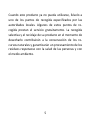 5
5
-
 6
6
-
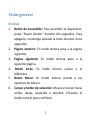 7
7
-
 8
8
-
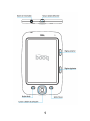 9
9
-
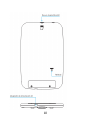 10
10
-
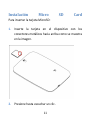 11
11
-
 12
12
-
 13
13
-
 14
14
-
 15
15
-
 16
16
-
 17
17
-
 18
18
-
 19
19
-
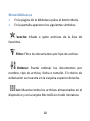 20
20
-
 21
21
-
 22
22
-
 23
23
-
 24
24
-
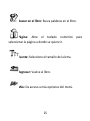 25
25
-
 26
26
-
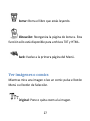 27
27
-
 28
28
-
 29
29
-
 30
30
-
 31
31
-
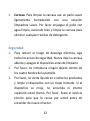 32
32
-
 33
33
-
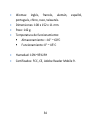 34
34
bq Pocket Manual de usuario
- Categoría
- Lectores de libros electrónicos
- Tipo
- Manual de usuario
Artículos relacionados
-
bq Pocket Guía del usuario
-
bq Pocket Plus Guía del usuario
-
bq Pocket Plus OS 2.1 Guía del usuario
-
bq Classic Revolution Guía del usuario
-
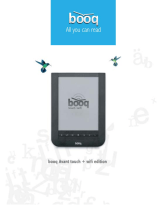 booq Avant OS 1.2 Instrucciones de operación
booq Avant OS 1.2 Instrucciones de operación
-
bq Pocket Plus OS 2.1 Manual de usuario
-
bq Pocket Plus Instrucciones de operación
-
bq Classic OS 2.1 Manual de usuario
-
bq Salgari OS 2.1 Manual de usuario
-
bq Classic OS 1.0 Manual de usuario